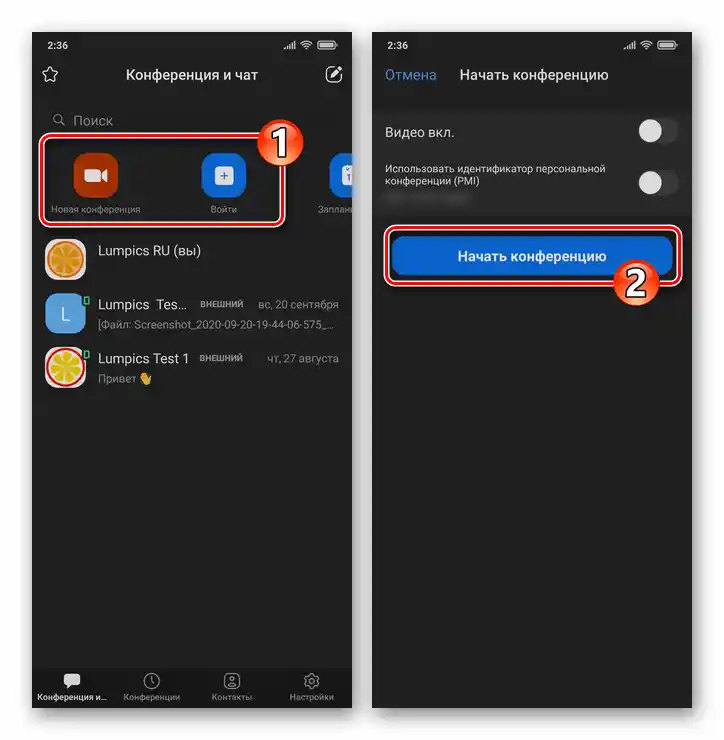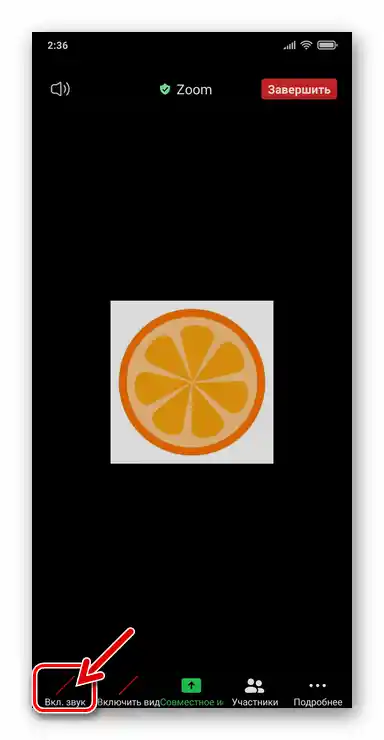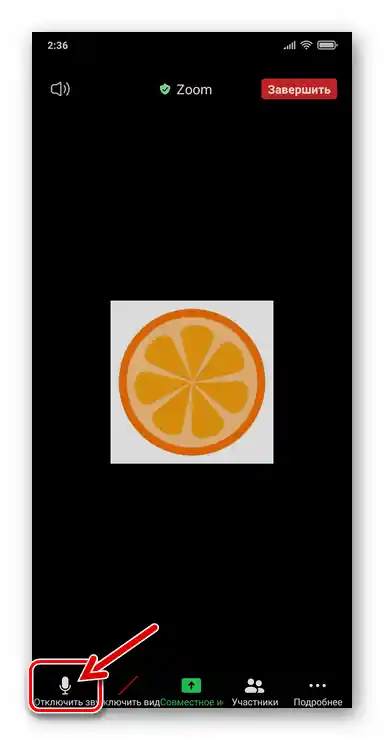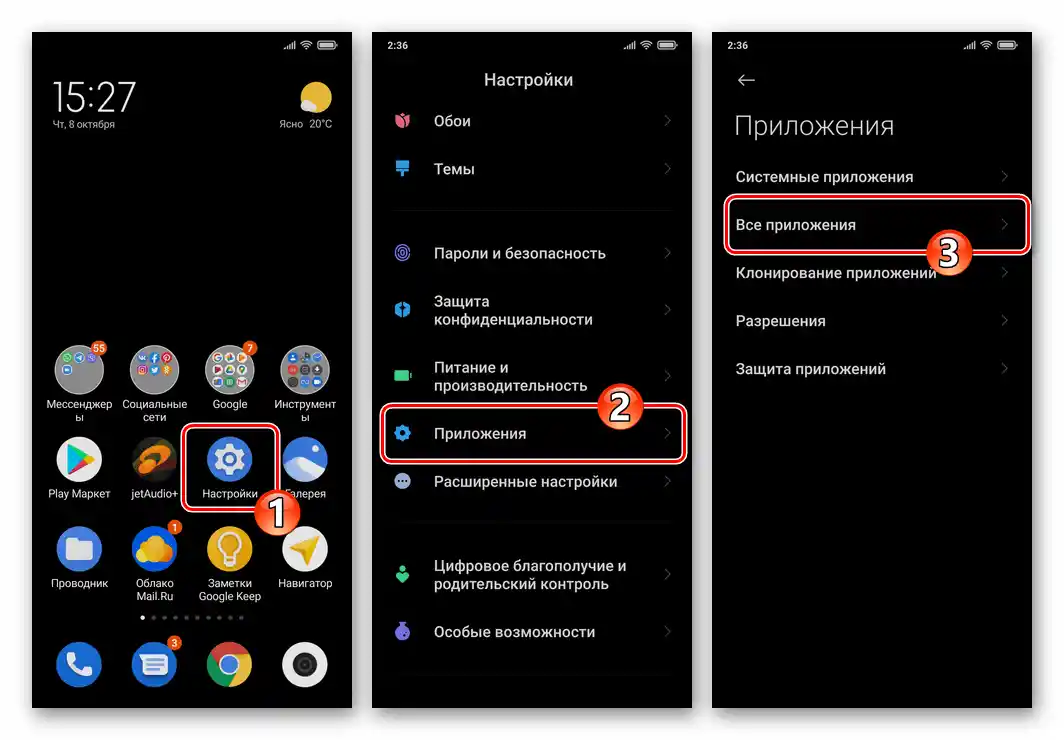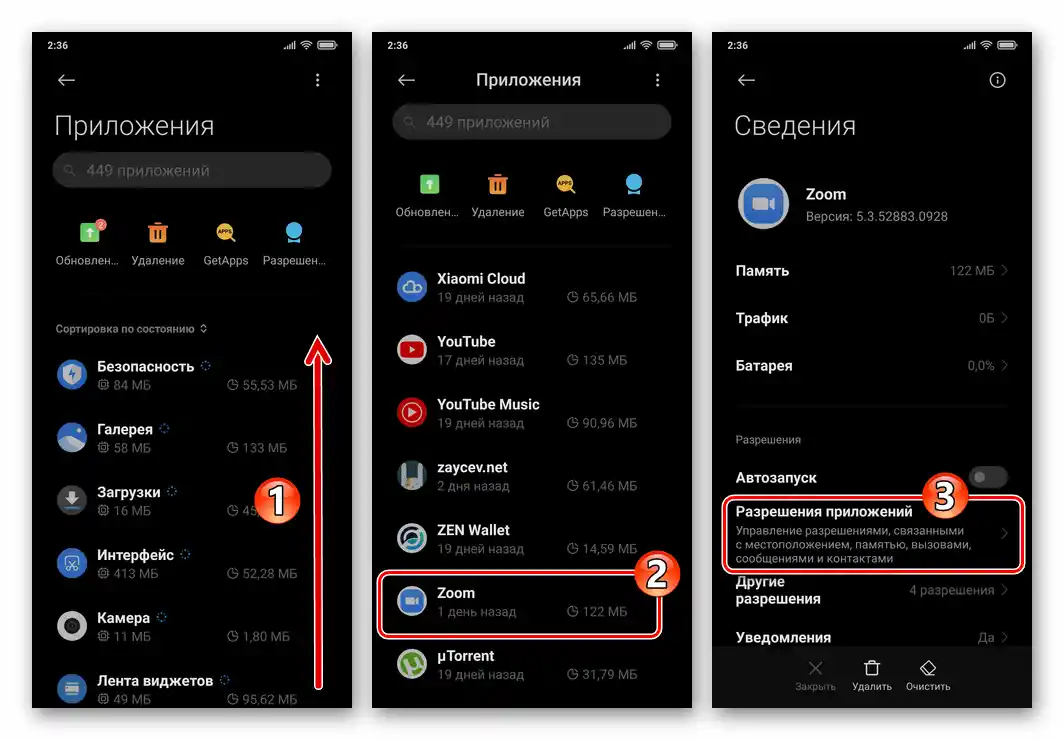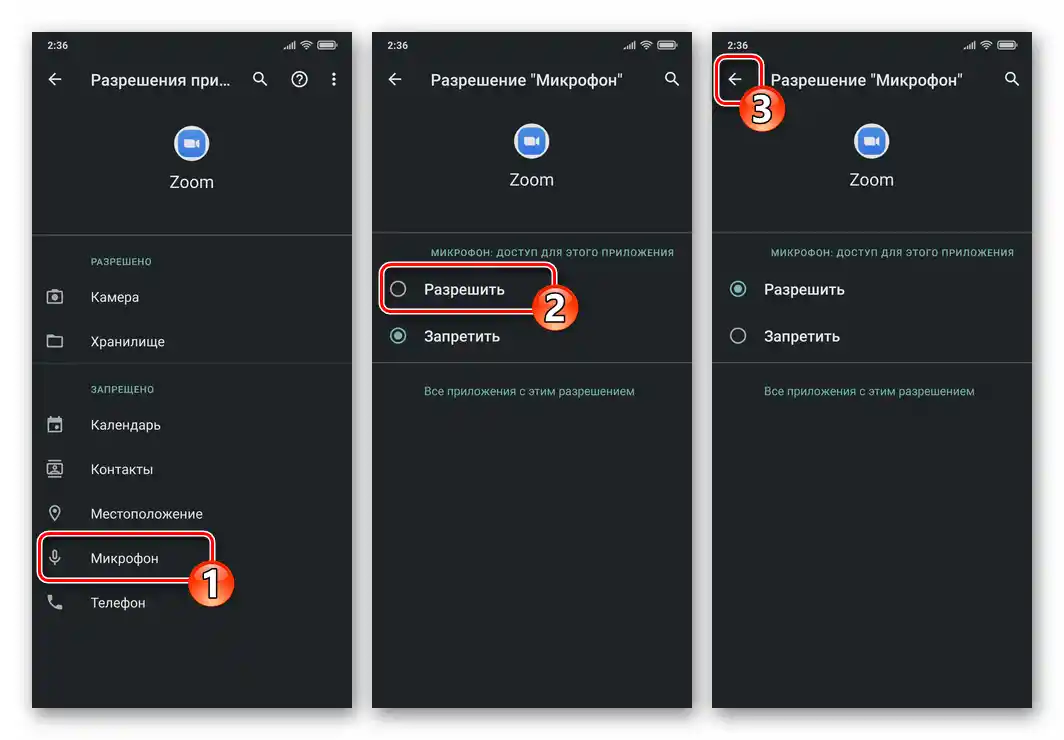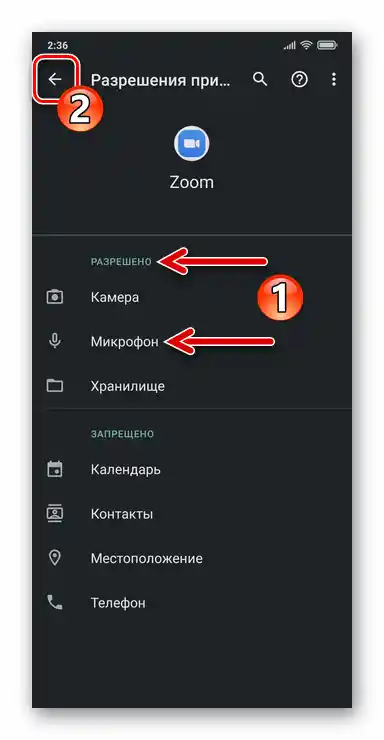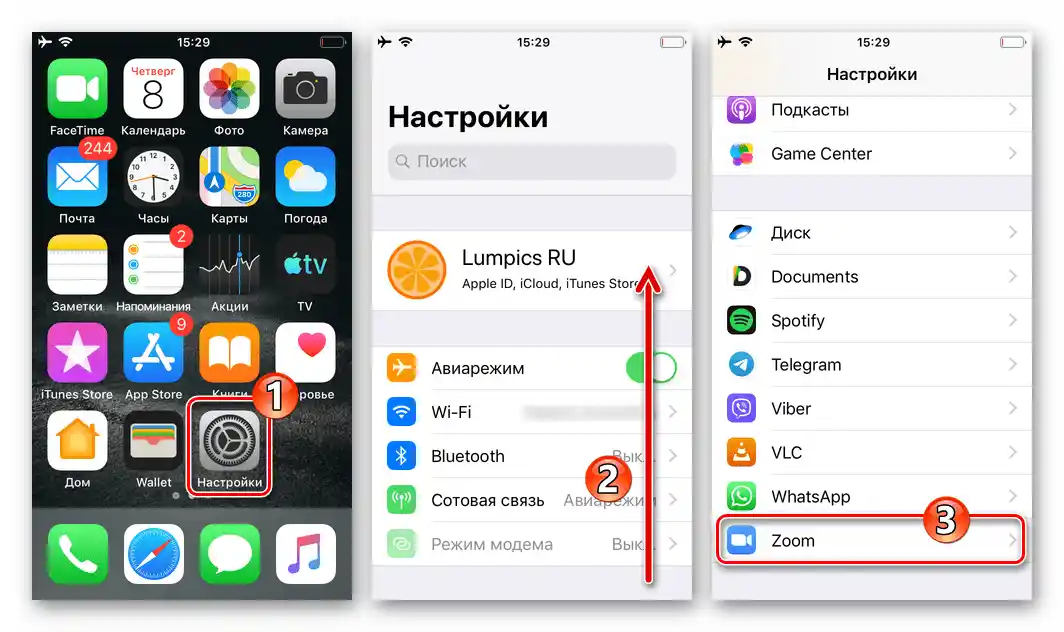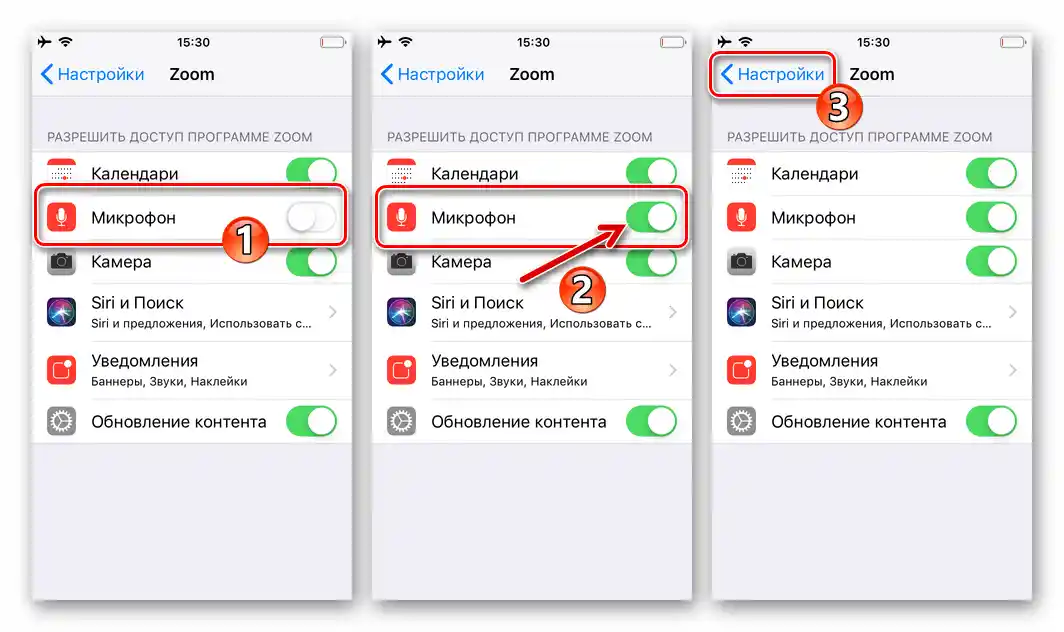برای اینکه کارکرد دستگاه ضبط صدا در نسخه موبایل زوم با مشکلی مواجه نشود، باید از قبل اجازه دسترسی برنامه به میکروفن را در "تنظیمات" سیستمعامل فراهم کنید:
- اگر شما کاربر سیستمعامل اندروید هستید:
- به "تنظیمات" گوشی هوشمند بروید، به بخش "برنامهها" بروید و لیست "تمام برنامهها" را باز کنید.
- در لیست نرمافزارهای نصب شده بر روی دستگاه، "زوم" را پیدا کنید و بر روی نام آن ضربه بزنید. در صفحه اطلاعات مشتری و پارامترهای آن، بر روی "مجوزهای برنامه" کلیک کنید.
- سپس بر روی "میکروفن" ضربه بزنید و سپس "اجازه بدهید" را انتخاب کنید تا به این ترتیب برنامه زوم به ماژول دسترسی پیدا کند.
- تنظیمات سیستمعامل موبایل را ببندید.
![زوم برای اندروید - تنظیمات سیستم عامل - برنامهها - همه برنامهها]()
![زوم برای اندروید - انتقال به ارائه مجوزهای برنامه از صفحه اطلاعات در تنظیمات سیستم عامل]()
![زوم برای اندروید - اعطای مجوز دسترسی برنامه به میکروفن در تنظیمات سیستم عامل]()
![زوم برای اندروید - خروج از تنظیمات سیستم عامل پس از ارائه مجوز برای کار با میکروفن برنامه]()
- در آیفون:
- تنظیمات iOS را باز کنید، لیست بخشهای تنظیمات را به پایین اسکرول کنید. در آخرین بخش که شامل لیست نرمافزارهای فعال بر روی دستگاه است، "زوم" را پیدا کرده و بر روی نام برنامه ضربه بزنید.
- در لیست "اجازه دسترسی به برنامه زوم" سوئیچ "میکروفن" را فعال کنید. با این کار اجازه لازم برای پخش صدا فراهم شده و از تنظیمات خارج شوید.
![برنامه زوم برای آیفون در تنظیمات iOS]()
![زوم برای آیفون اجازه استفاده از میکروفن توسط برنامه را صادر میکند]()
روش 1: تنظیمات برنامه
برای اطمینان از اینکه در هر بار ورود به کنفرانس موجود و آغاز جلسه ارتباطی از سمت شما، میکروفن دستگاه موبایل به طور خودکار روشن شود، مراحل زیر را انجام دهید.
- زوم را راهاندازی کنید و به "تنظیمات" آن بروید، با ضربه زدن بر روی آیکون "چرخدنده" در نوار پایین بخشهای برنامه.سپس در صفحه باز شده بر روی "کنفرانس" کلیک کنید.
- کلید "همیشه میکروفن من را خاموش کن" را غیرفعال کنید و سپس از "تنظیمات" زوم خارج شوید.
- از این پس، هنگام ورود به کنفرانس موجود و ایجاد کنفرانس جدید، نیازی به نگرانی درباره فعالسازی میکروفن برای انتقال صدای خود در این چارچوب نخواهید داشت – دستگاه ضبط صدا بهطور خودکار فعال خواهد شد.
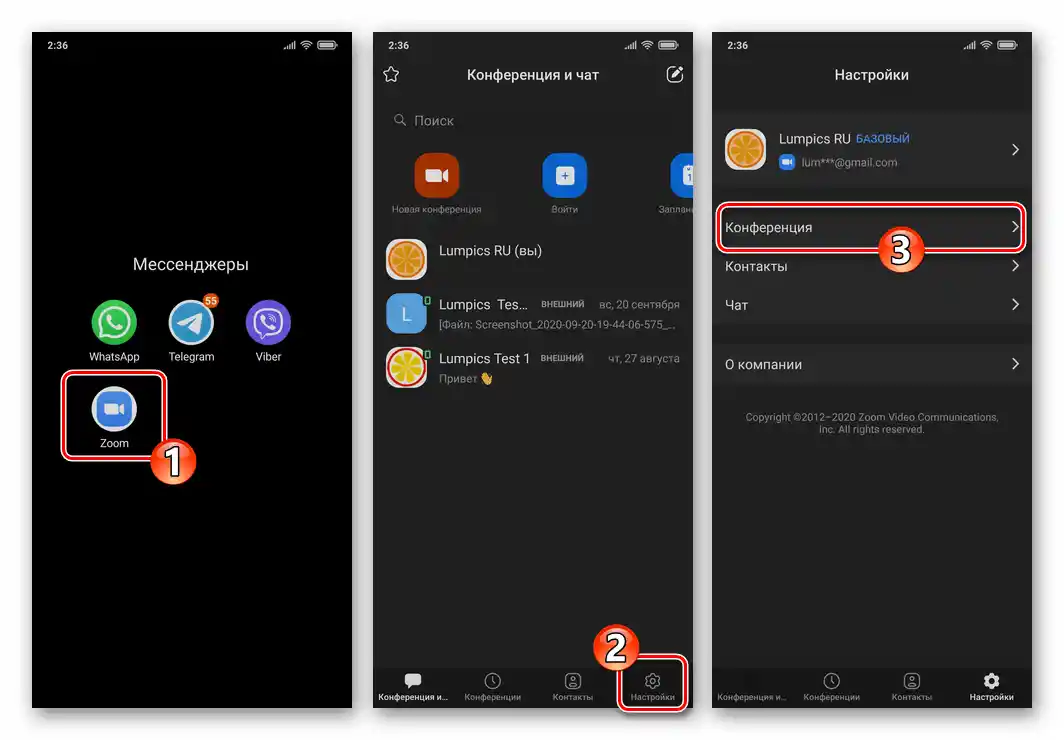
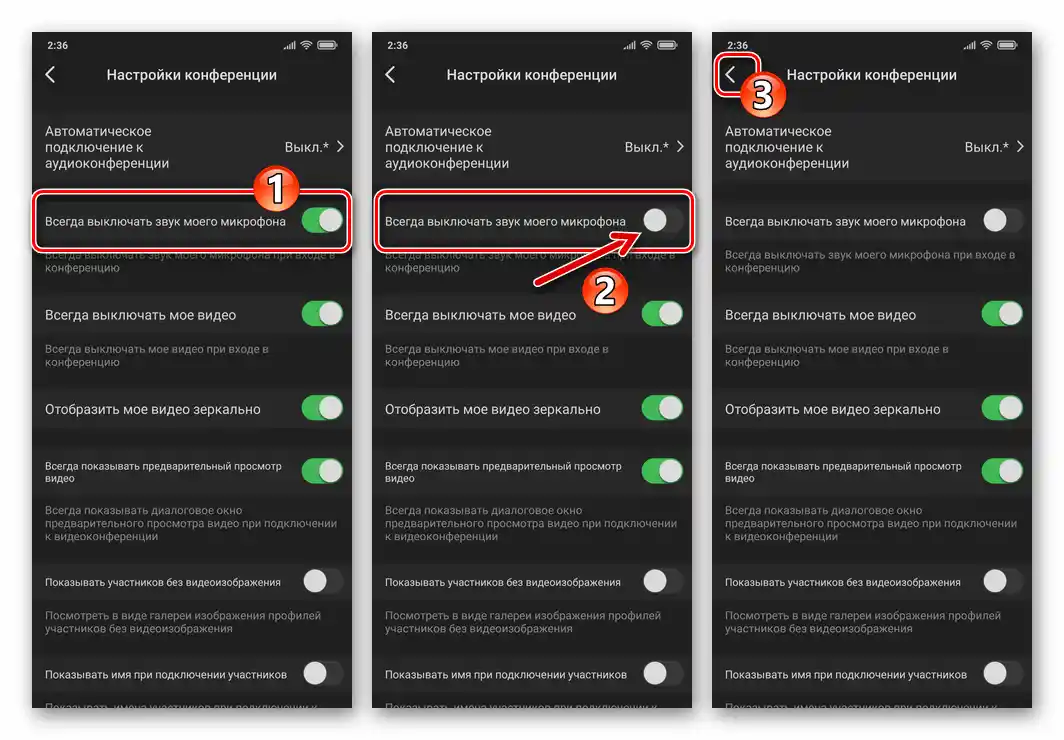
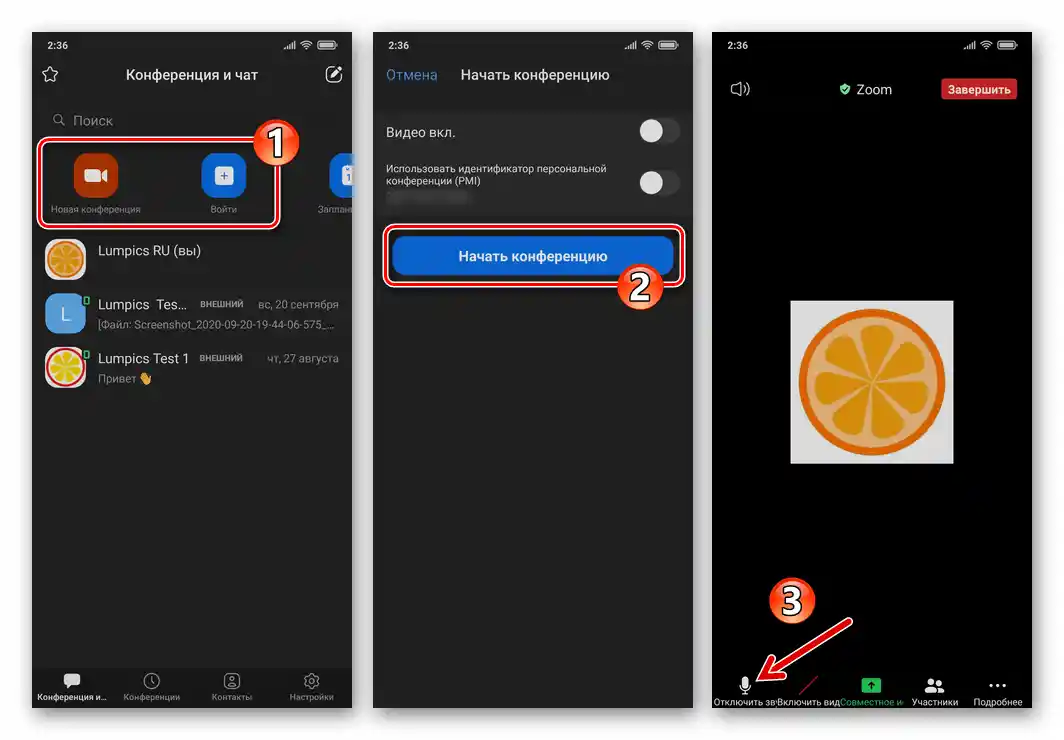
روش ۲: صفحه کنفرانس
صرفنظر از وضعیت گزینه توصیف شده در بالا، شما همیشه این امکان را دارید که میکروفن خود را در هر کنفرانس زوم بهطور اجباری روشن یا خاموش کنید.
- یک جلسه جدید ایجاد کنید یا به جلسه موجود از طریق زوم بپیوندید.
- برای فعالسازی ماژول ضبط صدا و بهتبع آن، شروع به انتقال صدای خود به مخاطبان، بر روی اولین دکمههای موجود در پایین صفحه کنفرانس ضربه بزنید — "فعال کردن صدا".
- برای خاموش کردن میکروفن، به دکمهای که در بند قبلی ذکر شد، اما با نام تغییر یافته "خاموش کردن صدا" دوباره ضربه بزنید.